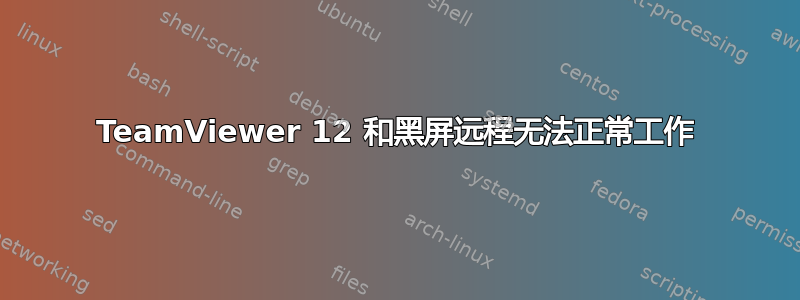
我一直在寻找解决这个问题的方法,但似乎找不到任何解决过这个问题的人(甚至找不到有完全相同问题的人)。
我的问题是,连接到客户端时“显示黑屏”选项不起作用。“禁用远程输入”却能用。但远程屏幕就是不黑屏。
我尝试在 teamviewer“服务器”的设置中启用“启用黑屏选项”,但是当我这样做时,客户端甚至无法连接 - 它永远卡在“初始化显示参数”上。
由于我在购买之前尝试了 TW 的免费版本,因此 TW 团队根本无法提供任何帮助。
有人有什么建议吗?
我已经在本地和远程计算机上安装并重新安装了 TW 显示器驱动程序,但它似乎甚至没有尝试使远程屏幕变黑。
更新:当从 Computer1 连接到 Computer2 时,它不起作用(如上所述)。但是,当从 Computer2 连接到 Computer1 时,它可以工作。
因此问题似乎出在 TW 和 Computer1 上的显示驱动程序上。
答案1
以下是 NVidia 驱动程序问题的详细信息。 NVidia 驱动程序版本和黑屏是否会工作...... 368.69 - 好 375.70 - 好 376.09 - 确定 378.92 - 好 (2017-3-20) --------------------------------- 此处休息 381.65 - 否 (2017-04-06) 381.89 - 否 384.76 - 否 385.28 - 否 截至 2018 年 5 月 10 日 -(超过 1 年!)该问题仍然未解决。
答案2
我终于在自己的电脑上成功安装了。这个问题很简单,TeamViewer 完全是出于尴尬或缺乏技术技能。驱动程序没有“数字签名”,日期不正确,因此 Windows 拒绝了它。如果您进入 BIOS 并允许驱动程序在没有签名的情况下获得批准,那么 TeamViewer 黑屏就可以正常工作。只需在 Google 中搜索
“Windows 无法验证此文件的数字签名”错误
有很多链接介绍如何修复此问题,您不必永久接受所有未经验证的数字签名。只需接受一次即可。
再次强调,TeamViewers 缺乏专业性,因为其驱动程序简单且未经数字签名和批准。希望这能有所帮助
答案3
没有人能回答这个问题。这也不足为奇,因为 TeamViewer 自己已经证实这是一个已知问题/错误。当然,没有计划修复。
问题出在 NVIDIA 驱动程序上。进一步的研究似乎表明,该问题出现在最新的几个版本中。我不清楚这方面的详细信息,而且我觉得这不太重要,因为 TW 似乎没有优先考虑这个问题。
答案4
它已建议不要安装 TeamViewer 显示器驱动程序。也许这有帮助?


